Настройка интерфейса Modeler
1. Нажмите клавишу D, чтобы открыть окно Display Options и вкладку Layout (рис. 3.1).

Рис. 3.1. Окно Display Options позволяет сконфигурировать интерфейс Modeler 2. Из выпадающего меню Layout выберите пункт Quad (рис. 3.2). Рабочая область Modeler будет разбита на четыре окна проекции, каждому из которых соответствует определенный вид: вид сверху, сзади, слева и перспектива (рис. 3.3).

Рис. 3.2. Из выпадающего меню Layout выберите пункт Quad

Рис. 3.3. По умолчанию в режиме Quad четыре окна проекции: вид сверху, сзади, слева и перспектива 3. Перейдите на вкладку Units (Единицы), чтобы получить доступ к другим настройкам (рис. 3.4).

Рис. 3.4. На вкладке Units окна Display Options можно определить используемые в Modeler единицы измерения
4. Из выпадающего меню Default Unit (Единицы по умолчанию) выберите meters (метры) - см. рис. 3.5. При трехмерном моделировании очень важно подобрать нужный масштаб и пропорции, поэтому установите те единицы, которые требуются при этом виде работ или к использованию которых вы привыкли

Рис. 3.5. В поле Default Units установите значение meters
5. Закройте окно Display Option.
6. В окне проекции с видом Perspective из выпадающего меню режимов отображения (рис. 3.6) выберите пункт Wireframe Shade (рис. 3.7). Этот режим наиболее подходит для создания объекта.
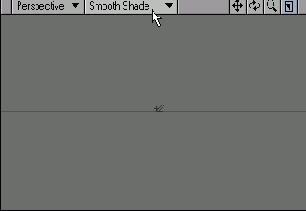
Рис. 3.6. Используя «безымянное» меню в окне Perspective, можно выбрать режим отображения объектов
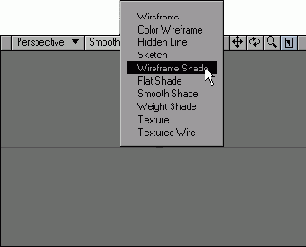
Рис. 3.7. Из выпадающего меню выберите пункт Wireframe Shade
Lightwave создаст также ряд дополнительных выпадающих меню для операций, не поместившихся на панель инструментов (рис. 3.8). Чем меньше размеры интерфейса, тем больше таких меню будет создано. Так что, если картинка на вашем мониторе как-то отличается от наших иллюстраций, не волнуйтесь, недостающие команды располагаются в созданных приложением меню.

Рис. З.8. В меню More находятся все не поместившиеся на панели инструменты